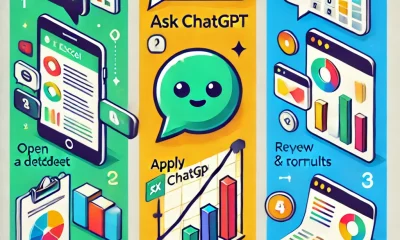Eğitim
Excel Filtre, Benzersiz Sütunseç formülleri ile seçtiğimiz sütunları getirmek
Microsoft Excel’in 365 versiyonlarında kullanmaya başladığımız Filtre ve Sütun Seç formülleri ile verileri daha etkili bir şekilde yönetebiliyoruz
Excel Eğitimlerimize Hoş Geldiniz
Microsoft Excel’in 365 versiyonlarında kullanmaya başladığımız Filtre ve Sütun Seç formülleri ile verileri daha etkili bir şekilde yönetebiliyoruz. Bu videoda, seçtiğimiz verileri belirli bir alana nasıl getireceğimizi ve yalnızca istediğimiz sütunları nasıl göstereceğimizi öğreneceğiz.
Örnek Dosyanın İndirilmesi
İlk olarak, eğitimde kullanacağımız örnek dosyayı indirmemiz gerekiyor. Bunun için:
- vidoport.com adresine girin.
- Sayfanın en altına inin ve İleri Excel Eğitim Dosyaları adlı RAR dosyasını indirin.
- Dosyayı açın ve içindeki Excel Eğitim Uygulaması V8 dosyasını masaüstüne sürükleyin.
- Dosyayı çift tıklayarak açın.
Verileri Tekrarsız Hale Getirme (Benzersiz Formülü)
Sayfa 4’e geldikten sonra, elimizdeki stok listesindeki verileri tekrarsız hale getireceğiz. Bunun için BENZERSİZ formülünü kullanacağız:
- =BENZERSİZ(A2:A100) yazarak benzersiz değerleri getirin.
- Ancak, bazı satırlarda 0 değeri gelebilir. Bunun sebebi, boş satırların da dahil edilmesidir.
- KIRPMARALIGI fonksiyonunu kullanarak boşlukları temizleyelim:
=KIRPMARALIGI(BENZERSİZ(A2:A100)) Böylece listemiz temizlenmiş olacak.
Veri Doğrulama ile Dinamik Liste Oluşturma
Bir hücreye tıkladığımızda, listeden seçim yapabilmek için Veri Doğrulama özelliğini kullanacağız:
- Veri sekmesine gidin, Veri Doğrulama seçeneğini tıklayın.
- İzin verilen bölümünde Listeyi seçin.
- Kaynak kısmına:rubyKopyalaDüzenle
=B3:B50#yazın (# işareti dinamik aralık kullanmamızı sağlar).
Bu sayede, benzersiz verileri bir açılır listede dinamik olarak gösterebiliriz.
Filtre Formülü ile Seçilen Verileri Getirme
Bir stoğu seçtiğimizde, sadece o stoğa ait verileri almak için FİLTRE fonksiyonunu kullanacağız:
=FİLTRE(A2:G100; A2:A100=K3; "Veri Bulunamadı")
Burada:
- A2:G100 → Getirilecek veri aralığı
- A2:A100=K3 → Seçilen stoğa göre filtreleme
- “Veri Bulunamadı” → Veri yoksa hata mesajı
SütunSeç Formülü ile Belirli Sütunları Getirme
Bazı sütunları göstermek istemeyebiliriz. Örneğin, Cari Kodu veya Birim Fiyatı görünmesin, sadece Ürün Tipi, Tarih ve Satış Tutarı görünsün. Bunun için SÜTUNSEÇ fonksiyonunu kullanabiliriz:
=SÜTUNSEÇ(FİLTRE(A2:G100; A2:A100=K3); 1;2;5)
Burada:
- FİLTRE fonksiyonu ilgili satırları getiriyor.
- SÜTUNSEÇ fonksiyonu ile sadece 1, 2 ve 5. sütunları getiriyoruz.
Sonuçların Dinamik Olarak Güncellenmesi
Artık stoğu değiştirdiğimizde veriler otomatik olarak güncellenecek ve sadece istediğimiz sütunları gösterecek.
Sıra Numarası Otomatik Olarak Getirme
Seçilen verilerin yanına bir sıra numarası eklemek için SIRALI fonksiyonunu kullanabiliriz:
=SIRALI(BAğ_Değ_dolu_say(A2:A100))
Bu formül, kaç tane satır varsa ona göre sıralı numaralar oluşturacaktır.Sonuç ve Özet
- BENZERSİZ ve KIRPMARALIGI ile tekrarsız verileri temizledik.
- Veri Doğrulama ile dinamik bir açılır liste oluşturduk.
- FİLTRE fonksiyonu ile seçilen stoğa ait verileri listeledik.
- SÜTUNSEÇ fonksiyonu ile sadece istediğimiz sütunları gösterdik.
- SIRALI fonksiyonu ile sıra numaralarını ekledik.
Bu yeni Excel fonksiyonları, özellikle büyük veri kümeleriyle çalışırken çok büyük kolaylık sağlar. Bir sonraki videoda görüşmek üzere!